
지오지브라 그룹(GeoGebra Groups)
지오지브라 그룹이란?
지오지브라 그룹을 이용하면...[br][list][*]그룹 구성원들과[b] 자료공유 [/b][i](예. 다이나믹워크시트, 책)[/i][br][/*][*]글과 댓글을 이용하여[b] 상호간의 소통[/b][/*][*][b]지오지브라 자료를 만들고 함께 편집[/b][br][/*][*]그룹구성원을 위한[b] 과제를 만들고 관리 [/b][i](예. 학생과제)[/i][b][br][/b][/*][*]완성된 과제에 대하여[b] 피드백 제공 및 [/b]멤버들의[b] 작업내용 확인[br][br][/b][/*][/list]
또한...:[br][list][*][b]협동작업[/b]: [br]동료와 그룹을 만들어 함께 작업하고 자료를 공유하고 수집하며 멋진 지오지브라 자료를 만들 수 있습니다.[br][br][/*][*][b]가상교실[/b]: [br]학생들의 협동작업 장려를 위하여 그룹을 만들고, 수학적인 발견과 결과물을 공유 할 있습니다. 만들어진 그룹은 교실수업의 확장을 위한 학습관리시스템([i]Learning Management System)[/i]으로 사용 할 수 있습니다.[br][/*][/list]

그룹 가입하기
그룹 가입하기
아래 방법중에 하나로 기존에 만들어진 그룹에 가입 할 수 있습니다.[br][br][b]그룹코드[/b][list=1][*]그룹의 소유자에게 [i]그룹 코드[/i]를 요청하세요.[/*][*][url=https://www.geogebra.org/groups]www.geogebra.org/groups[/url]에 접속하세요.[/*][*][i]그룹코드[/i]를 입력하고 and [button_small]참여[/button_small] 를 클릭하세요.[/*][/list][br][u]참고[/u]: 또 다른 방법으로는, 내 프로필 탭에서 그룹 탭을 선택한 후 가입 할 수 있습니다.
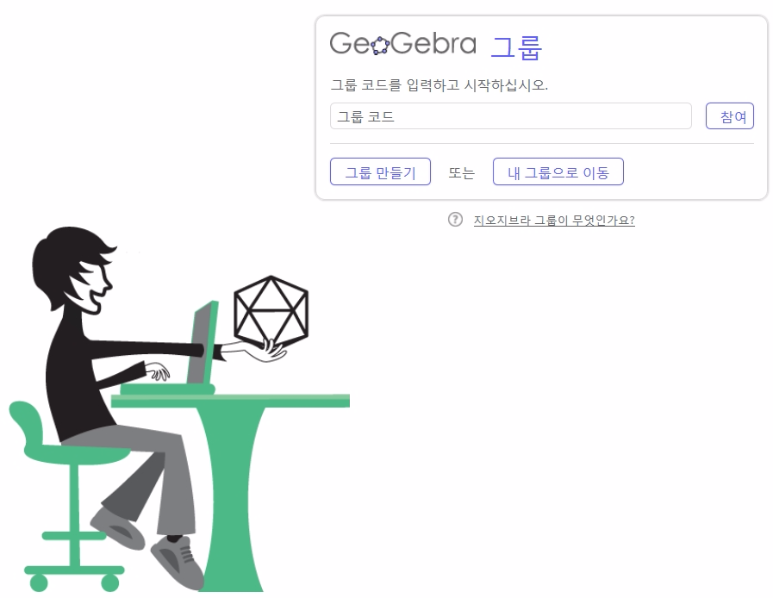
[b]이메일 초대[br][/b][list=1][*]그룹 소유자로부터 이메일을 받으세요.[/*][*]링크를 클릭하여 초대를 수락하거나[br]이 메일에 있는 그룹코드를 복사한 후 위의 그룹코드 가입 방법을 이용하여 가입하세요.[/*][*]초대를 수락하면 웹브라우저에서 그룹 페이지가 새로운 탭에서 열립니다.[/*][/list][br][br][b]열람하는 링크[/b][list=1][*]그룹의 소유자로부터 열람하는 링크를 받으세요.[/*][*]웹브라우저에 열람하는 링크를 입력하세요.[/*][/list][br][u]참고[/u]: 그룹의 구성원이 되면, 그룹 소유자가 글, 댓글, 자료를 쓸 수 있는 권한을 부여해 줍니다.
새로운 그룹 만들기
새로운 그룹을 만들려면 아래의 두 페이지 중 한 곳에서 [button_small]새로 만들기[/button_small] 를 클릭하면 됩니다.[list=1][*][url=https://www.geogebra.org/groups]www.geogebra.org/groups[/url][/*][*]지오지브라 튜브의 내 프로필에서 그룹 탭을 선택[/*][/list][br][u]참고[/u]: 새로운 그룹을 만든 사람은 그룹의 [u]소유자[/u]가 됩니다. (자세한 사항은 [u]그룹 만들기[/u]를 참고하세요.)
그룹 만들기
새로운 그룹을 만들려면 아래의 두 페이지 중 한 곳에서 [button_small]새로 만들기[/button_small] 를 클릭하면 됩니다.[list=1][*][url=https://www.geogebra.org/groups]www.geogebra.org/groups[/url][/*][*]지오지브라 튜브의 내 프로필에서 그룹 탭을 선택[/*][/list][br]그리고 나서 그룹 설정 페이지에서 그룹 기본정보를 입력합니다.
그룹 설정
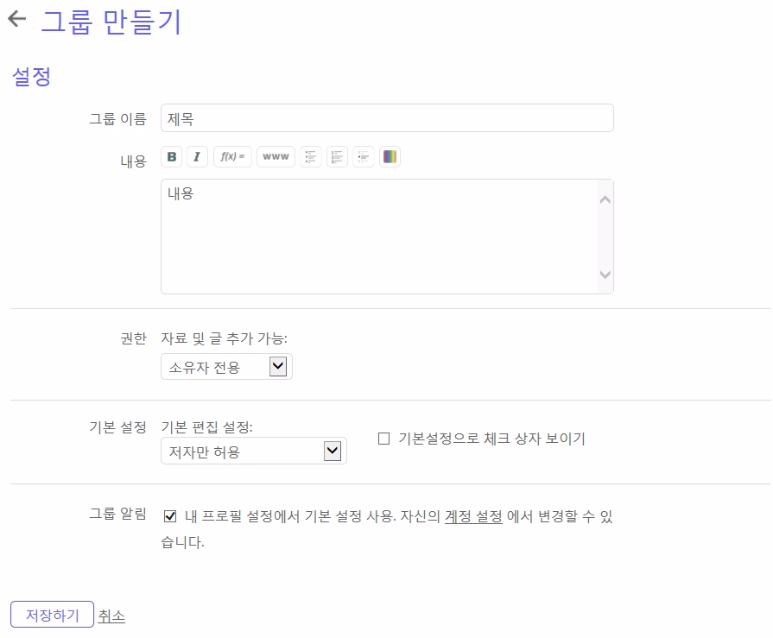
[br]
그룹 이름
그룹 이름을 입력합니다.
내용
사용자가 그룹의 참여 여부를 결정 할 수 있도록 그룹에 대하여 소개해 주세요.
권한
글과 자료를 추가 할 수 있는 권한을 설정합니다. 아래 두 가지 중에 하나를 선택합니다.[br][list][*]소유자 전용[/*][*]소유자와 구성원[/*][/list]
기본 설정
[b]편집 설정[/b][br]그룹에서 공유된 자료를 편집 할 수 있는 권한을 설정합니다. 아래의 세 가지 중에 하나를 선택합니다.[br][list][*]저자만 허용[br][/*][*]저자와 그룹 소유자[/*][*]저자, 그룹소유자, 구성원[/*][/list][b]기본설정으로 체크상자 보이기[br][/b]특정한 과제에서 [button_small]체크[/button_small] 상자가 보일지를 설정합니다. (예, 선다형 질문이나 서술형 질문) 구성원들은 [button_small]체크[/button_small] 과제를 다시 열어서 자신들의 대답을 체크하고 수정하는 용도를 [button_small]체크[/button_small] 상자를 사용 할 수 있습니다.[br][u]참고[/u]: 그룹 소유자는 글 탭에서 각각의 과제에 대하여 체크상자 보이기 설정을 변경 할 수 있습니다.
그룹알림
아래의 내용에 대하여 그룹알림을 설정 할 수 있습니다.[br][list][*]새로운 글[/*][*]새로운 댓글[/*][*]새로운 구성원[/*][/list][u]힌트[/u]: 그룹알림 수신 주기를 설정할 수 있습니다.(즉시, 매시간, 매일, 주간)
[button]저장하기[/button][br]정보를 다 입력 한 후 , [button_small]저장하기[/button_small] 를 클릭하면 새로운 그룹이 만들어 지고 사용자를 초대 할 수 있습니다.
글 이란?
글은 텍스트와 자료로 이루어집니다.(예, 워크시트, 과제, 책, 이미지, 비디오) 그룹에서 자료를 공유하고 소통하기 위하여 글을 사용 할 수 있습니다.[br][br]모든 글을 글 탭에서 볼 수 있고 구성원이 댓글을 작성 할 수 있습니다.[br][br][u]참고[/u]: 그룹의 소유자는 그룹 설정에서 구성원이 새로운 글과 공유자료를 만들 수 있는지를 설정 할 수 있습니다.
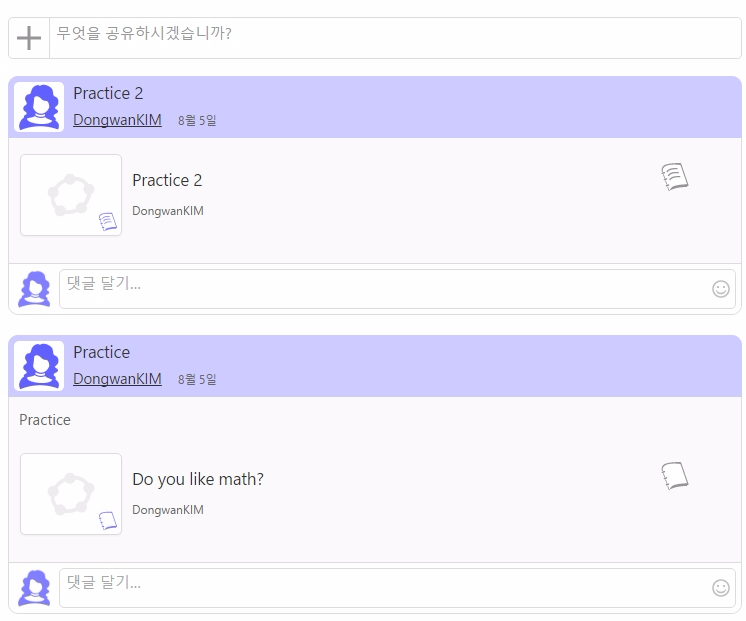
과제란?
[i]과제[/i]란 하나 또는 여러개의 과제요소를 포함한 워크시트이며 사용자가 작업을 저장 할 수 있게 해 줍니다.[i][br][/i]사용 가능한 과제 요소는...[br][list][*][img]https://wiki.geogebra.org/uploads/thumb/e/eb/Menu-help.svg/16px-Menu-help.svg.png[/img] [i]질문[/i] (다중 선택지, 질문 열기)[/*][*][img]https://wiki.geogebra.org/uploads/thumb/1/1b/Icon-exercise.svg/16px-Icon-exercise.svg.png[/img] [i]지오지브라 과제 [/i](지오지브라 애플릿을 이용하여 구성원의 작업을 저장 할 수 있습니다.)[br][/*][/list][br][u]참고[/u]: 과제가 게시되면 피드백/과제 탭에 나타나서 구성원이 과제에 쉽게 접근하고 과제에 피드백/댓글을 달 수 있습니다.
애플릿 사용 예제
[b]과제[/b]: 정사각형을 완성하세요.
다중 선택지 예제
위의 정사각형을 완성하기 위하여 어떤 도구를 사용 했나요?
피드백 제공하기 (그룹 소유자)
피드백 탭
피드백 탭을 이용하여 그룹에서 진행되는 모든 과제에 대하여 정보를 제공할 수 있습니다.[br][u]참고[/u]: 피드백 탭에서 과제를 두 가지 스타일로 볼 수 있습니다.[list][*][img]https://wiki.geogebra.org/uploads/thumb/d/dd/Menu-grid.png/16px-Menu-grid.png[/img] [i]그리드[/i], 구성원들의 과제 진행상황에 대한 자세한 정보를 볼 수 있음[/*][*][img]https://wiki.geogebra.org/uploads/thumb/c/c0/Menu-list.png/16px-Menu-list.png[/img] [i]리스트[/i], 구성원들의 과제 진행상황을 요약해서 볼 수 있음[/*][/list]
구성원의 작업 살펴보기
구성원이 과제를 마무리 하고 난 후, 소유자는 피드백을 제공 할 수 있습니다.[br][list=1][*]구성원의 워크시트에 접근하기 위하여[br][/*][list][*][img]https://wiki.geogebra.org/uploads/thumb/d/dd/Menu-grid.png/16px-Menu-grid.png[/img] 그리드 형태로 정렬이 된 경우에 해당되는 셀 클릭[i][br]또는 [/i][/*][*] [img]https://wiki.geogebra.org/uploads/thumb/c/c0/Menu-list.png/16px-Menu-list.png[/img] 리스트 형태로 정렬이 된 경우에 해당되는 리스트 클릭[br][/*][/list][*]구성원의 작업 확인[/*][*]필요한 경우 [img]https://wiki.geogebra.org/uploads/thumb/6/6f/Icon-question.svg/16px-Icon-question.svg.png[/img] 질문 또는 [img]https://wiki.geogebra.org/uploads/thumb/1/1b/Icon-exercise.svg/16px-Icon-exercise.svg.png[/img] 지오지브라 과제에 댓글 작성[br][/*][*]구성원의 과제 완성도에 따라...[br][/*][list][*] 과제를 만족스럽에 한 경우 완료[img]https://wiki.geogebra.org/uploads/thumb/9/91/Icon-evaluate%402x.png/16px-Icon-evaluate%402x.png[/img] 를 설정 합니다.[/*][*] 구성원이 과제를 다시 해야 하는 경우 미완성 [img]https://wiki.geogebra.org/uploads/thumb/0/01/Icon-started-done.png/16px-Icon-started-done.png[/img] 을 설정 합니다.[br][u]힌트[/u]: 구성원이 과제를 다시 해야 하는 경우에는 댓글로 피드백을 줄 수 있습니다[u][br][/u][/*][/list][/list]과제 완료 여부를 결정하고 난 후, 소유자의 피드백은 저장되고 다음 구성원의 과제가 보여집니다.[br]힌트: 넘기기 화살표[img]https://wiki.geogebra.org/uploads/thumb/f/fb/Icon-nav-prev%402x.png/16px-Icon-nav-prev%402x.png[/img], [img]https://wiki.geogebra.org/uploads/thumb/8/88/Icon-nav-next%402x.png/16px-Icon-nav-next%402x.png[/img]를 이용하여 이전/다음 과제로 넘어 갈 수 있습니다.[br]
과제 다시 열기
소유자가 과제에 피드백을 제공하고 완료 설정을 하면 구성원은 과제를 수정 할 수 없습니다.[br]단, 소유자가 구성원에게 추가적인 수정이 가능하게 하려면[br][list][*]완료 설정이 된 구성원의 워크시트를 열고[br][/*][*]과제 밑에 [button_small] [img]https://wiki.geogebra.org/uploads/thumb/0/01/Icon-started-done.png/16px-Icon-started-done.png[/img] 다시열기[/button_small] 를 클릭하여 과제를 다시 열어 줍니다.[/*][/list]